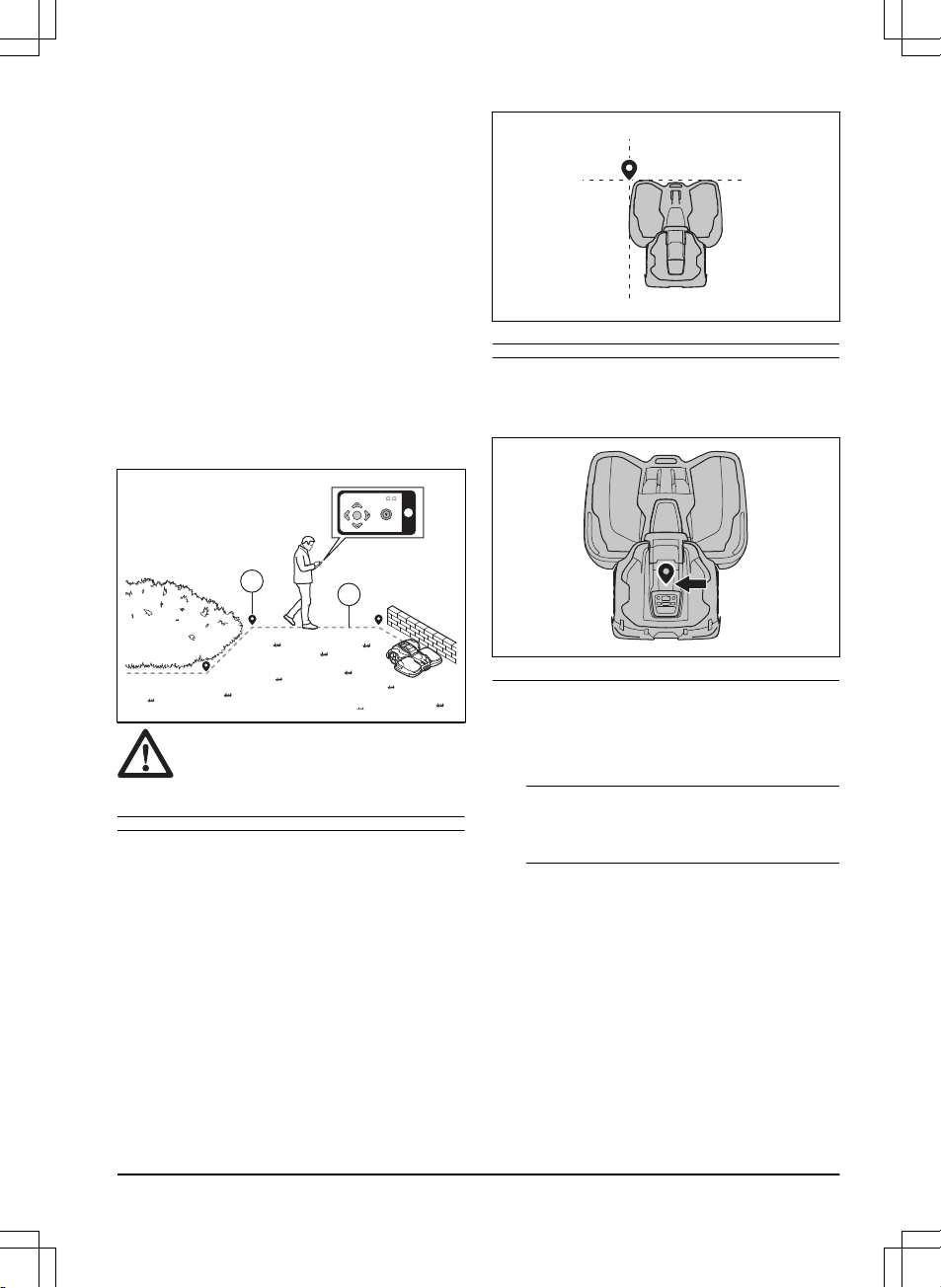het product wordt uitgevoerd. Het onderhoudspunt is via
een pad verbonden met het koppelpunt.
Als u objecten op de kaart wilt plaatsen, bedient u het
product met de appDrive-installatie om waypoints op
de kaart toe te voegen. Zie
Objecten op de kaart te
plaatsen op pagina 23
.
3.7.10.1 Objecten op de kaart te plaatsen
De waypoints (A) zijn posities die de virtuele grenzen
en paden (B) vormen. De lijnen zijn recht tussen
de waypoints. We raden aan om zo weinig mogelijk
waypoints te gebruiken. Voor elk werkgebied en de
bijbehorende te vermijden zones en transportpad is het
totale maximumaantal waypoints 800. Husqvarna raadt
aan om maximaal 1000 waypoints toe te voegen voor
de volledige installatie van de kaart. Gebruik meerdere
waypoints om vloeiende bochten te maken. Husqvarna
raadt u aan een minimale afstand van 30cm / 1ft aan
te houden tussen waypoints. U kunt de posities van de
waypoints aanpassen in de app, na de installatie van de
kaart.
OPGELET: Til het product niet op
en verplaats het niet tussen de waypoints
als u de kaartobjecten installeert. Gebruik
appDrive voor een correcte installatie.
Let op: De positie van het waypoint wanneer u een
werkgebied of een te vermijden zone plaatst, bevindt
zich in de linker voorhoek van het product. De virtuele
grenzen specificeren het gebied waar het product mag
werken. Het product maait het gras dat zich naast de
virtuele grens bevindt niet vanwege de positie van de
maaischijf.
Let op: De positie van het waypoint bij de
installatie van een transportpad of een pad naar een
onderhoudspunt bevindt zich in het midden van het
product tussen de aandrijfwielen.
• Zorg ervoor dat u zich in de buurt van het product
bevindt en met het product verbonden bent via de
app door middel van Bluetooth®.
• Zorg ervoor dat de status
EPOS bevestigd is
in de
appDrive.
Let op: Een gamecontroller met Bluetooth® kan
worden gebruikt metappDrive om het product te
bedienen.
• Controleer of de sterkte van het radiosignaal van
het referentiestation goed is. Het symbool voor de
sterkte van het radiosignaal moet volledig gevuld
zijn.
• Selecteer het object dat u wilt plaatsen en gebruik
de knoppen in de appDrive-installatie om het
product te bedienen.
• Gebruik de knop omhoog (A) om het product naar
voren te verplaatsen.
• Gebruik de knop omlaag (B) om het product naar
achteren te verplaatsen.
• Gebruik de knop met de pijl naar links (C) om het
product naar links te draaien.
• Gebruik de knop met de pijl naar rechts (D) het
product naar rechts te draaien.
1691 - 007 - 22.12.2023 Installatie - 23